「OneNoteで会議メモを取っているけど、重要な部分が目立たない」
「勉強ノートで、重要度別に色分けしたい」
「手書きメモのように、マーカーで強調したい」
こんな悩みはありませんか?
実は、OneNoteには豊富な色分け機能があって、テキストを見やすく整理できるんです。
でも、「どこで設定するの?」「他のアプリと操作が違って分からない」という声もよく聞きます。
この記事では、OneNoteでテキストの背景色を変更する方法から、効果的な色分け活用術まで、初心者でもわかるように詳しく説明します。
OneNoteのテキスト構造を理解しよう

OneNoteの特殊な仕組み
他のアプリとの違い:
| アプリ | テキストボックス | 背景色設定 |
|---|---|---|
| Word | 明確な枠がある | ボックス全体に色付け |
| PowerPoint | 図形として存在 | 図形の塗りつぶし |
| OneNote | 自由配置のテキスト領域 | 文字単位での背景色 |
OneNoteの特徴:
- ページ全体が自由なキャンバス
- クリックした場所にテキスト領域が作成
- テキストボックスという概念はない
- 文字単位・行単位で色分け可能
例えて言うなら: OneNoteは「無限の画用紙」で、どこでも文字が書ける
テキスト領域の仕組み
テキスト領域の作成
基本的な流れ:
ページの空白部分をクリック
↓
カーソルが表示される
↓
文字を入力
↓
テキスト領域が自動作成
テキスト領域の特徴
自動調整機能:
- 文字量に応じて自動で拡張
- 改行すると縦に拡張
- ドラッグで移動可能
- リサイズはテキスト量で決まる
基本的な背景色変更方法

方法1:蛍光ペン機能を使う【最も簡単】
手順(Windows版・Web版共通):
Step 1: テキストを選択
- OneNoteを開く
- 背景色を付けたいテキストを入力
- 文字をドラッグして選択
Step 2: 蛍光ペン機能を適用
- ホームタブをクリック
- 蛍光ペンアイコン(?️マークのような)をクリック
- 好きな色を選択
利用可能な色:
- 黄色:一般的なハイライト
- 青色:情報・データ
- 緑色:完了・OK
- ピンク:重要・注意
- オレンジ:警告・確認要
- その他のカスタム色
Step 3: 結果の確認
- 選択したテキストに背景色が適用される
- マーカーで塗ったような見た目になる
方法2:文字の背景色機能を使う【より詳細な設定】
詳細設定でのカスタマイズ
手順:
- テキストを選択
- ホームタブ → 文字色の横にある**▼**をクリック
- **「文字の背景色」または「蛍光ペン」**を選択
- **「その他の色」**で細かい色調整
カスタム色の作成
RGB値での指定:
- 「その他の色」 → **「カスタム」**タブ
- RGB値を直接入力
- お気に入りの色として保存
色見本の例:
重要度【高】: RGB(255, 200, 200) 薄い赤
重要度【中】: RGB(255, 255, 200) 薄い黄
重要度【低】: RGB(200, 255, 200) 薄い緑
参考情報: RGB(200, 200, 255) 薄い青
方法3:行全体に背景色を適用
行単位での色分け
手順:
- 行全体を選択(行の先頭から末尾まで)
- 蛍光ペンまたは背景色を適用
- 行全体が色付きになる
効果的な使い方:
- 見出し行の背景を色分け
- 重要な段落を目立たせる
- To-Doリストの項目を色分け
図形を使った高度な背景色設定
四角形図形での背景作成
より自由度の高い背景色設定
Step 1: 図形の挿入
手順:
- 挿入タブをクリック
- 図形 → 基本図形 → 四角形を選択
- ページ上でドラッグして四角形を作成
Step 2: 図形の色設定
背景色の設定:
- 図形を右クリック
- **「塗りつぶし」**を選択
- 好きな色を選択
枠線の設定:
- **「枠線」**を選択
- 「枠線なし」または好きな色・太さを設定
Step 3: 図形を背景に移動
テキストの前面に図形が来る問題の解決:
- 図形を右クリック
- 「順序」 → **「背面へ移動」**を選択
- 図形の上でテキスト入力が可能になる
Step 4: テキストの配置
図形の上にテキストを配置:
- 図形の上をクリック
- 通常通りテキスト入力
- 図形とテキストが重なって表示される
様々な図形の活用
円形・楕円での強調
用途:
- 重要なキーワードを円で囲む
- 注意事項を楕円で目立たせる
矢印図形での関連性表現
活用例:
- 因果関係の表現
- 手順の流れを視覚化
- 重要度の方向性を示す
吹き出し図形でのコメント
使い方:
- 補足説明
- 自分へのメモ
- 質問・疑問点の記録
実践的な色分けルール

情報の種類別色分け
ビジネス・会議ノート
推奨カラーパターン:
? 重要・緊急 : 赤色背景
? 注意・確認要 : 黄色背景
? 情報・データ : 青色背景
? 完了・決定事項: 緑色背景
? アクション項目: 紫色背景
⚪ 参考・補足 : グレー背景
学習・勉強ノート
効果的な色使い:
? 重要用語 : 黄色(教科書のマーカー風)
? 定義・説明 : 青色
? 自分の考察 : 緑色
❓ 疑問・質問 : ピンク色
? 覚えるべき事: オレンジ色
プロジェクト管理
ステータス別色分け:
? 完了済み : 緑色
? 進行中 : 黄色
? 遅延・問題 : 赤色
? 予定・計画 : 青色
⚪ 保留・待機 : グレー
色分けのベストプラクティス
色選びの原則
視認性を重視:
- 薄い色を背景に使う(読みやすさ重視)
- 濃い色は枠線や強調に使う
- コントラストを意識する
色の心理効果を活用:
- 赤色:緊急・重要・危険
- 黄色:注意・警告・一時的
- 緑色:安全・完了・OK
- 青色:情報・冷静・信頼
- 紫色:特別・高級・創造
一貫性のあるルール作り
個人用ルールの例:
私のOneNoteルール:
? 見出し = 青い背景
⭐ 重要事項 = 黄色背景
✅ 完了事項 = 緑背景
❌ 問題・課題 = ピンク背景
? アイデア = 薄紫背景
チーム共有ルールの例:
チームプロジェクトルール:
? タスク = オレンジ背景
? データ = 青背景
? 予算関連 = 黄背景
? 締切関連 = 赤背景
? 担当者情報 = 緑背景
デバイス別操作方法

Windows デスクトップ版
基本操作
- 右クリックメニューが豊富
- ショートカットキーが使用可能
- 詳細設定にアクセスしやすい
便利なショートカット
- Ctrl + A:全選択
- Ctrl + Shift + H:蛍光ペン
- Ctrl + Z:元に戻す
Web版(ブラウザ)
特徴と制限
- 基本機能は同じ
- 一部の詳細設定が制限される
- ブラウザの機能と連携
Web版での色設定
- テキスト選択
- ツールバーの色アイコンをクリック
- プリセット色から選択
モバイル版(スマホ・タブレット)
iPhone/iPad版
- タップして選択
- 色パレットから選択
- Apple Pencilでの手書きと組み合わせ
Android版
- 長押しで選択
- 色オプションが画面下部に表示
- Sペン対応機種では手書き連携
各デバイスでの同期
設定の共有
- 色設定は自動同期
- カスタム色も共有される
- 図形と背景も完全同期
応用テクニック
テンプレート作成
色分けテンプレートの作成
会議議事録テンプレート:
? 会議名: [ここに入力] (青背景)
? 日時: [ここに入力] (青背景)
? 参加者: [ここに入力] (青背景)
? 議題:
• [議題1] (黄色背景)
• [議題2] (黄色背景)
✅ 決定事項:
• [決定1] (緑背景)
• [決定2] (緑背景)
? アクション項目:
• [担当者] [内容] [期限] (オレンジ背景)
プロジェクト管理テンプレート
進捗管理用カラーボード:
? TODO (赤背景)
? 進行中 (黄背景)
✅ 完了 (緑背景)
⏸️ 保留 (グレー背景)
条件付き色分け
期限による色分け
日付ベースの色ルール:
- 今日まで:赤背景
- 今週まで:黄背景
- 今月まで:青背景
- それ以降:グレー背景
重要度による色分け
優先度マトリックス:
? 重要+緊急 : 赤背景
? 重要+非緊急 : 黄背景
? 非重要+緊急 : 青背景
⚪ 非重要+非緊急: グレー背景
検索・フィルタ活用
色による検索
OneNoteの検索機能:
- 色付きテキストも検索対象
- タグ機能との組み合わせ
- 色ベースの分類で情報整理
トラブルシューティング
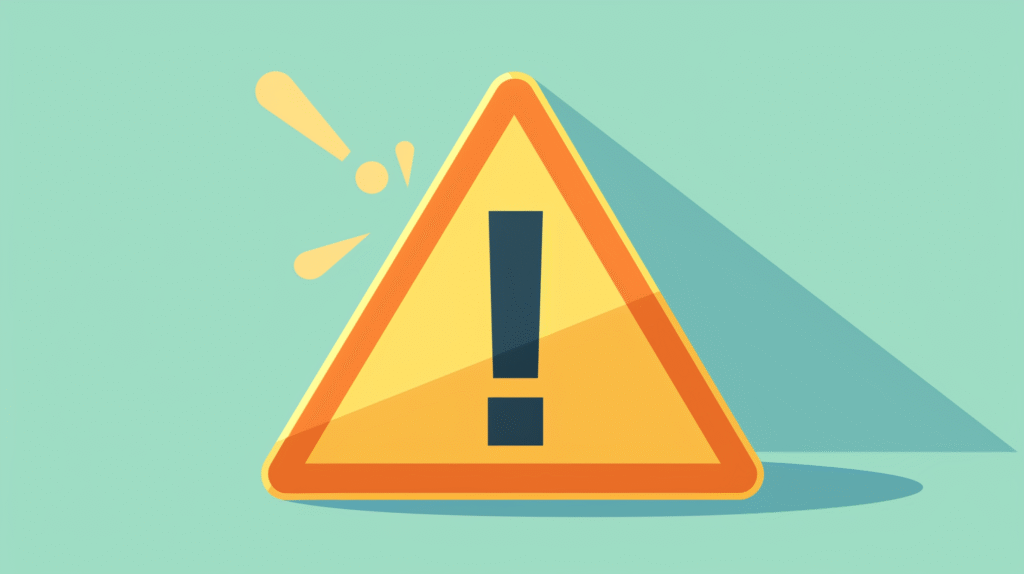
よくある問題と解決方法
色が適用されない
原因と対処法:
| 問題 | 原因 | 解決方法 |
|---|---|---|
| 色が変わらない | テキストが選択されていない | 文字をドラッグして確実に選択 |
| 一部だけ色が付く | 選択範囲が不完全 | 文字の先頭から末尾まで確実に選択 |
| 色が保存されない | 同期の問題 | 手動同期または再起動 |
色が見づらい
視認性の改善:
- 薄い色を背景に使用
- 文字色とのコントラストを確認
- 環境光に応じた色調整
図形とテキストの重なり問題
解決手順:
- 図形を右クリック
- 「順序」 → 「背面へ移動」
- テキストが前面に表示される
パフォーマンスの最適化
大量の色分けによる動作重化
対策:
- 必要最小限の色分けに留める
- ページを分割して軽量化
- 定期的な同期で安定性向上
同期の問題
改善方法:
- 手動同期の実行
- アプリの再起動
- インターネット接続の確認
よくある質問
基本的な疑問
Q: 一度設定した色は記憶される?
A: はい。最近使った色はパレットに表示され、再利用できます。
Q: 図形の色と文字の背景色は別々に設定できる?
A: はい。図形の塗りつぶし色と、文字の背景色は独立して設定可能です。
Q: 印刷時も色は反映される?
A: はい。印刷設定で「カラー印刷」を選択すれば色も印刷されます。
応用に関する疑問
Q: 他のユーザーと色のルールを共有したい
A: ノートブック共有時に色設定も一緒に共有されます。チームルールを文書化することをおすすめします。
Q: 手書きメモと色分けテキストを組み合わせられる?
A: はい。手書き、タイピング、図形、色分けすべて自由に組み合わせ可能です。
トラブル対応
Q: 突然色が表示されなくなった
A: アプリの再起動、最新版への更新、端末の再起動を順番に試してください。
Q: 色分けしたページの表示が重い
A: 過度な装飾を避け、ページを分割することで改善される場合があります。
まとめ
OneNote の色分け機能をマスターして、情報整理のプロになろう!
今日から実践できること
初心者レベル(今すぐできる):
- 蛍光ペン機能でテキストに背景色
- 3色程度で重要度別色分け
- 見出し行の背景色設定
中級レベル(1週間後の目標):
- 図形を使った背景色ボックス作成
- 自分なりの色ルール確立
- テンプレートの作成と活用
上級レベル(1ヶ月後の目標):
- チーム共有での統一ルール運用
- 条件付き色分けの高度な活用
- 効率的な情報検索システム構築
色分けの効果
情報整理の向上:
- 重要度が一目でわかる
- カテゴリ別の情報分類
- 進捗状況の可視化
記憶・学習の向上:
- 視覚的記憶の活用
- 色による連想で記憶定着
- 復習効率の向上
チームワークの向上:
- 共通理解の促進
- 情報共有の効率化
- コミュニケーションの改善








コメント